本例是一个洋酒玻璃瓶包装制作实例,包括了酒瓶前标和后标的设计制作以及玻璃瓶效果图的制作。如图 9-1 和图 9-2 所示,分别为“ Beautiful 葡萄酒”的酒标展开平面图和玻璃罐装成品立体效果图。
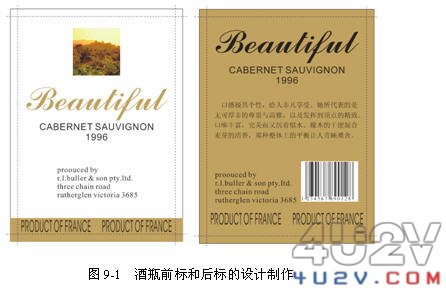

设计前序
“ Beautiful 葡萄酒”是 来自法国大香槟区精心酿制的干红葡萄酒, 色泽琥珀,果味醇和,稍具酒性但又不乏细腻,深受世界 酒类 鉴赏家青睐。现要投入国内市场,应国内总代理商的要求,须重新设计酒标。
已知 Beautiful 葡萄酒瓶的尺寸是: 300mm (高)× 75mm (瓶底直径),如图 9-3 所示。

学习要点
• 酒标设计的定位
• 设置酒标的标准尺寸
• 制作酒标的平面展开图
• 制作酒标的条形码
• 酒标烫金版的制作及拼版
• 制作包装的立体效果图
创作思路
1 .产品定位
“ Beautiful 葡萄酒”定位在国内高端市场销售,主要在酒类专卖店以及超市专柜销售,消费对象为具有一定品酒能力和经济能力的消费者。
2 .设计手法
在设计瓶标的时候要融入法国本土风情,设计风格上要区别于国内普通红酒沉闷呆扳的表现方式,以法兰西浪漫派的手法赋予瓶标灵气。
3 .印刷思路
瓶贴采用 220g 的特种刚古纸印刷,印刷工艺可采用平版双色印刷和局部烫金,酒瓶瓶体则经过特殊的磨砂处理。
4 .成品流程
葡萄酒包装的制作流程大致分为:设计构思→设计初稿→定稿→印前制作→ 输出菲林 → 成批印刷 → 罐装 → 贴标 →装箱成品。
设计人员能完成的任务就是从设计稿到印刷前的制作,如图 9-4 所示是“ Beautiful 葡萄酒”包装前期的制作过程。

9.2 操作过程精解
因该产品客户已提供了一切所需要的素材和资料,设计师只要在原有的基础上做出版面的重新排版与整理即可,而且客户所提供的材料是矢量图形,所以直接在 CorelDRAW 12 中制作。
9.2.1 设置酒标的标准尺寸
( 1 )启动 CorelDRAW 12 软件。
( 2 )新建文件夹为“图形 1 ”,在属性栏设置纸张宽度为 297mm ,纸张高度为 210mm 。如图 9-5 所示。

根据酒瓶的实际尺寸及客户要求,酒瓶的前标尺寸高为 94mm ,宽为 68mm 。加上四边 留 个出血 3mm ,酒瓶的前标实际尺寸为 100mm × 74mm ,如图 9-6 所示。

9.2.2 制作酒标的平面展开图
( 1 )单击工具箱中的 【矩形工具】 按钮, 绘制一个高为 100mm 、长为 74mm 的长方形,按键盘 P 键,把方框居中到页面。并根据图 9-6 所示,拉出参考线,如图 9-7 所示。

( 2 ) 继续运用 工具箱中的 【矩形工具】,绘制一个高为 10mm 、长为 74mm 的长方形,单击工具箱中的 【挑选工具】选取两个方框,执行菜单栏【排列】→【对齐和分布】→【底端对齐】命令,结果如图 9-8 所示。

( 3 )单击工具箱中的 【选择填充工具】,弹出【颜色】泊坞窗,设置参数如图 9-9 所示。然后填充矩形,如图 9-10 所示。

( 4 )运用工具单箱中的 【文本工具】,在编辑菜单栏里的字体列表中选择 AvantGarde Bk BT ,输入文字 PRODUCT OF FRANCE ;然后单击属性栏里的 【文本格式】,对字体进行编排处理。单击工具箱中的 【选取工具】,调整文字的比例大小,如图 9-11 所示。

( 5 )再次输入客户提供的文字资料,单击属性栏里的 【文本格式】,对其进行编排处理,调整成如图 9-12 所示效果。

( 6 )单击工具箱中的 【导入】按钮,分别输入客户提供的资料文件图片和 LOGO ,然后单击工具箱中的 【挑选工具】,选取素材进行位置编排,如图 9-13 所示。

( 7 )执行菜单栏【编辑】→【插入页面】命令,弹出对话框 ,如图 9-14 所示进行设置,然后单击【确定】按钮。 插入一新页面,如图 9-15 所示。
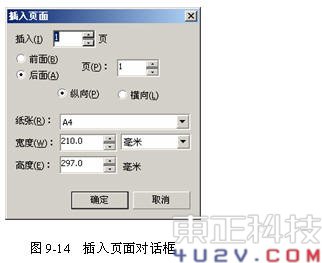

( 8 )在“页面 1 ”单击工具箱中的 【挑选工具】选取整个酒标,按 Ctrl+C 键将其复制,选择“页面 2 ”,按 Ctrl+V 键将其粘贴。清除酒标中的文字及素材,只保留外框,如图 9-16 所示。在 【 颜色 】 泊坞窗后设置参数“ C : 0 、 M : 20 、 Y : 60 、 K : 20 ”,并将其填充,如图 9-17 所示。


( 9 )输入客户提供的文字资料,中文为宋体,英文与前标一样,可单击属性栏里的 【文本格式】,对其进行编排处理,调整成如图 9-18 所示。
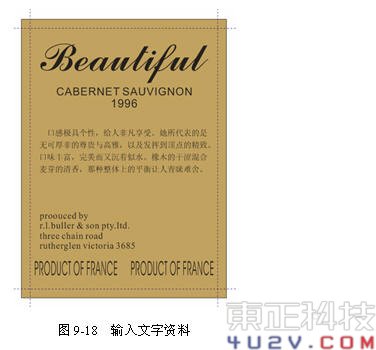
9.2.3 制作酒标的条形码
( 1 )执行菜单栏【编辑】→【插入条形码】命令,弹出 【 条码向导 】对话框 ,在行业标准格式中选择 EAN-13 ,输入客户提供的条码数字后单击 按钮,如图 9-19 所示。单击之后出现的对话框可以修改条形的属性,这里选择默认选项,单击 按钮,如图 9-20 所示。


( 2 )之后弹出的对话框可以修改条码的文字属性,选择默认选项,单击 按钮,如图 9-21 所示。插入条形码完成,可缩小放大并放在合适位置,后标制作完成,如图 9-22 所示。
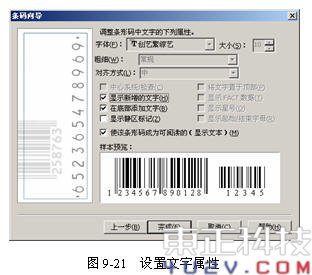
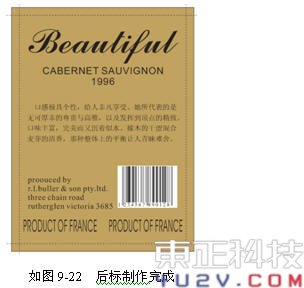
( 3 )在“页面 1 ”单击工具箱中的 【挑选工具】,选取整个酒标,单击工具栏中的 【导出】按钮,将其导出“ AI 格式”(即 Adobe Illustrator ),如图 9-23 所示。

9.2.4 酒标烫金版的制作及拼版
因客户需要,在此酒标上需要进行烫金工艺。下面就进行烫金版的制作以及拼版。
( 1 )单击工具箱中的 【挑选工具】,选取整个酒标平面图,按菜单栏 【取消全部群组】按钮,将包装解散群组。然后执行菜单栏【编辑】→【全选】→【文本】命令,查找出所有文字 , 按 Ctrl +Q 键,将所有文字转化为曲线。
( 2 )单击工具箱中的 【手绘工具】,绘制套版线(俗称角线),线段长度为 7mm 左右,轮廓宽度为 0.176mm ,如图 9-24 所示。

( 3 )单击工具箱中的 【矩形工具】绘制扣刀线,轮廓宽度为 0.176mm ,如图 9-25 所示,效果如图 9-26 所示。


( 4 ) 执行菜单【编辑】→【插入页面】,弹出对话框,如图 9-27 所示进行设置,单击【确定】按钮,插入一新页面。在“页面 1 ”单击工具箱中的 【挑选工具】,选取整个葡萄酒包装的平面展开图,按 Ctrl+C 键将其复制,选择“页面 3 ”,按 Ctrl+V 键将其粘贴,如图 9-28 所示。
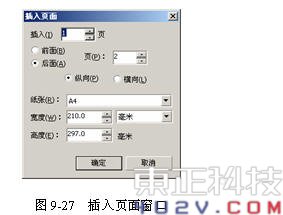

( 5 )单击工具箱中的 【挑选工具】,选取需要烫金部分与文字,单击属性栏中的 【组合】按钮,将烫金部分与文字进行组合,并将其填充为黑色( K100 ),轮廓描边为黑色( K100 ),如图 9-29 所示。

( 6 )将 LOGO 填充为黑色( K100 ),轮廓描边为黑色( K100 ),将其他组件删除,如图 9-30 所示。

( 7 )在“页面 1 ”单击工具箱中的 【挑选工具】,删除烫金部分,如图 9-31 所示。按 Ctrl+C 键将其复制,建立新页面, 在属性栏 【 纸张宽度和高度 】,设置纸张宽度为 596mm 、 高度为 888mm ,此尺 寸为标准大度对开, 如图 9-32 所示。
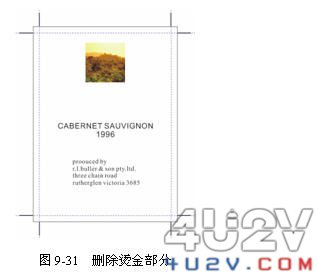

国内通用的纸张尺寸分为菊全、全开(四六版)、菊倍三种:菊全为 634mm × 888mm ,全开为 786mm × 1091mm ( 正度 ) ,菊倍为 888mm × 1193mm ( 大度 ) 。全开纸张的一半叫对开,简称 2K , 2K 的一半叫 4K , 4K 的一半叫 8K , 8K 的一半叫 16K…… 由此类推,菊倍亦同。
推荐继续学习,上一篇ps教程:跟我用Photoshop“烘烤”巧克力威化饼 下一篇ps教程:Photoshop & CorelDRAW商业实战:易拉罐设计
学习更多ps教程

